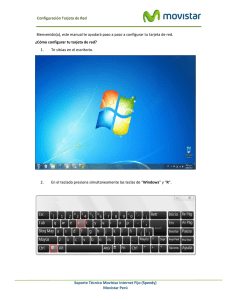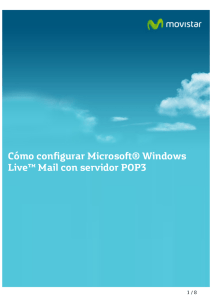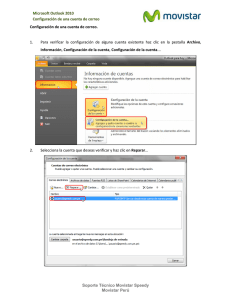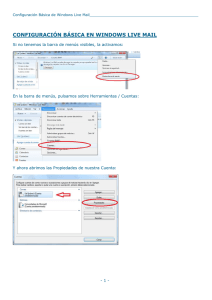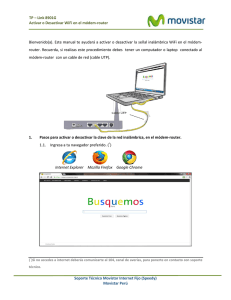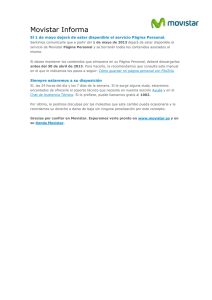Soporte Técnico Movistar Internet Fijo (Speedy) Movistar Perú
Anuncio
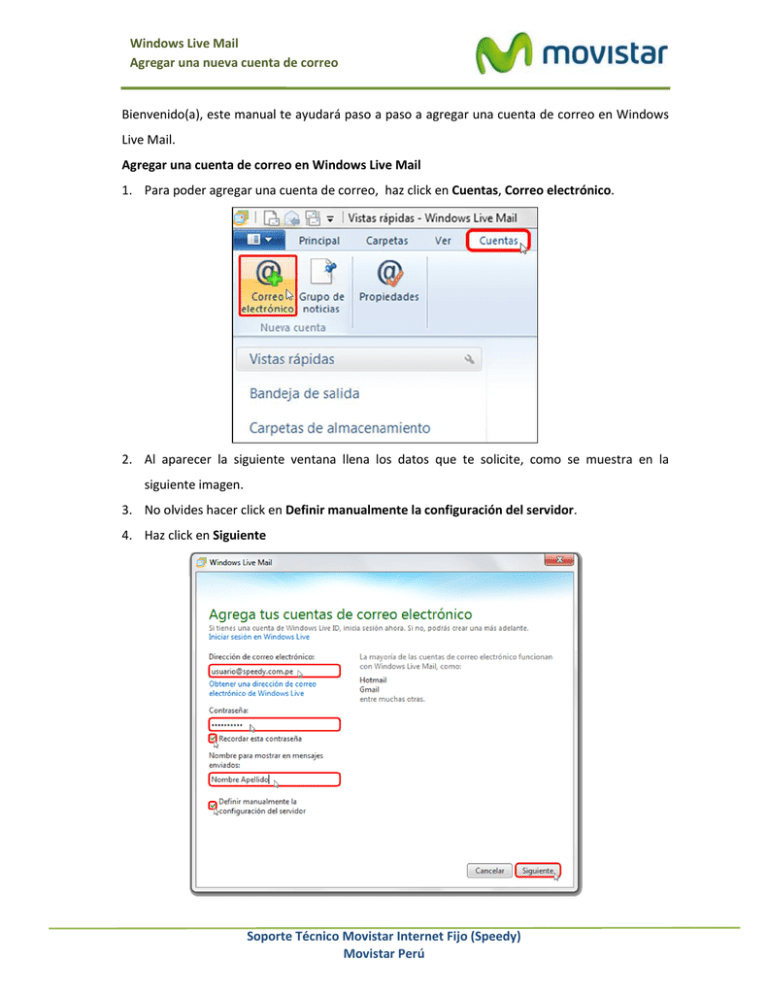
Windows Live Mail Agregar una nueva cuenta de correo Bienvenido(a), este manual te ayudará paso a paso a agregar una cuenta de correo en Windows Live Mail. Agregar una cuenta de correo en Windows Live Mail 1. Para poder agregar una cuenta de correo, haz click en Cuentas, Correo electrónico. 2. Al aparecer la siguiente ventana llena los datos que te solicite, como se muestra en la siguiente imagen. 3. No olvides hacer click en Definir manualmente la configuración del servidor. 4. Haz click en Siguiente Soporte Técnico Movistar Internet Fijo (Speedy) Movistar Perú 5. En la siguiente ventana selecciona: Tipo de servidor: POP. Importante: Según el correo que tengas debes completar la información de los servidores de correo entrante y saliente. Ver siguiente tabla. SERVIDOR DE CORREO CORREO ENTRANTE SALIENTE usuario@speedy.com.pe pop.speedy.com.pe smtpseguro.speedy.com.pe usuario@infonegocio.net.pe pop.infonegocio.net.pe smtpseguro.infonegocio.net.pe usuario@telefonica.net.pe pop.telefonica.net.pe smtpseguro.telefonica.net.pe usuario@telefonica.com.pe pop.telefonica.com.pe smtpseguro.telefonica.com.pe usuario@dominiopropio.com pop.dominiopropio.com smtpseguro.dominiopropio.com usuario@dominiopropio.net pop.dominiopropio.net smtpseguro.dominiopropio.net El puerto para el servidor de entrada será 110 y para el de salida será 25. En Nombre de usuario de inicio de sesión, se va a poner el correo. 6. Haz click en Siguiente. Si le aparece un error por puerto bloqueado en el servidor de salida prueba con los siguientes valores 465 ó 587. Soporte Técnico Movistar Internet Fijo (Speedy) Movistar Perú 7. Al aparecer la siguiente ventana, haz click en Finalizar. 8. En la ventana principal de Windows live mail, se podrá visualizar el correo añadido. Soporte Técnico Movistar Internet Fijo (Speedy) Movistar Perú